-“我有一部iPhone 6,並且屏幕嚴重損壞。因此,我自己更換了iPhone 6 Touch ID。但是,我的Touch ID反复失敗。而且我也無法完成Touch ID設置…”
-“我發布iPhone SE後幾天就拿到它。一切正常,直到有一天我的指紋停止解鎖這台Apple設備。我只是無法在此iPhone SE上激活Touch ID。有人可以幫忙嗎?”
許多人報告Touch ID無法使用不同的體驗。 正如上面提到的那樣,有人在屏幕更換後出現iPhone 6 Touch ID失敗的問題,而其他人由於這些或那些原因無法激活Touch ID。 幸運的是,本文可以幫助您通過簡單的解決方案詳細修復Touch ID而不是工作問題。
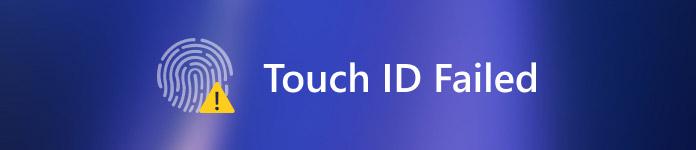
部分1:修復Touch ID無法正常工作的常用解決方案
按照以下步驟找出Touch ID失敗的原因以及解決方法。 這些是常見的解決方案,您可以使用它們輕鬆修復Touch ID故障並恢復其正常狀態。
解決方案1:關閉iTunes Store和APP Store
一些Apple用戶抱怨,在iOS 11.2 / 11.1 / 11更新後,他們無法在iTunes Store或App Store中進行購買。 此外,一些用戶報告說Touch ID不再出現在較舊的iOS版本上。 要修復Touch ID失敗的iOS 11錯誤,您可以退出iTunes Store和App Store,然後重新打開以進行修復。
步驟1。 存取Touch ID和密碼
在iPhone上打開“設置”應用。 向下滾動以單擊“ Touch ID和密碼”選項。 然後,您將需要輸入其密碼。
步驟2。 關閉App和iTunes商店並重啟iPhone
關閉“iPhone解鎖”和“應用程式和iTunes Stores”開關選項。 在此期間,按主頁按鈕直接返回主螢幕,然後同時按下主頁按鈕和電源按鈕重新啟動 iOS 裝置。 對於 iPhone 7/7 Plus/8/8 Plus/X 及更高版本的用戶,有一些不同 重啟iPhone.
步驟3。 在iPhone上添加新指紋
返回到“ iPhone設置”。 點擊“ Touch ID和密碼”,然後再次輸入密碼。 將以下“ iPhone解鎖”和“應用程序和iTunes商店”的開關選項觸發為綠色狀態。 點擊“添加指紋...”以添加另一個指紋。 因此,下次您無法完成Touch ID設置時,請返回並重試。
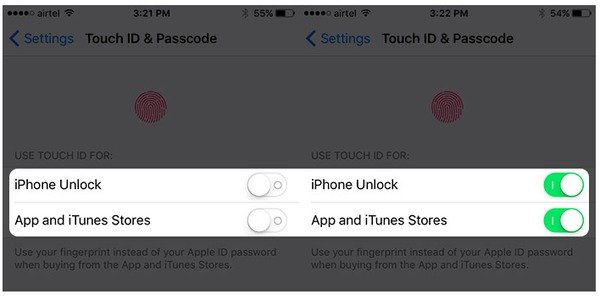
解決方案2:在iPhone / iPad上刪除並重新添加Touch ID指紋
如果指紋不能正常工作,最好刪除舊指紋並設置新指紋。 如果您無法在此iPhone 6 Plus和iOS型號上激活Touch ID,請按照以下步驟操作。
步驟1。 刪除iPhone / iPad上的Touch ID指紋
向下滾動並在“ iPhone設置”下選擇“ Touch ID和密碼”。 出現提示時輸入密碼。 然後選擇您之前添加的任何指紋,然後單擊“刪除指紋”按鈕。 重複上述操作,直到您刪除了iPhone上所有以前的指紋。
步驟2。 重置並重新添加Touch ID
查找並單擊“添加指紋...”按鈕,以按照屏幕上的說明設置新的指紋。 它將提示您需要詳細執行的每個步驟。 此外,當MacBook Pro問題上的Touch ID失敗時,您還可以在Mac上刪除並重新添加Touch ID指紋以進行修復。
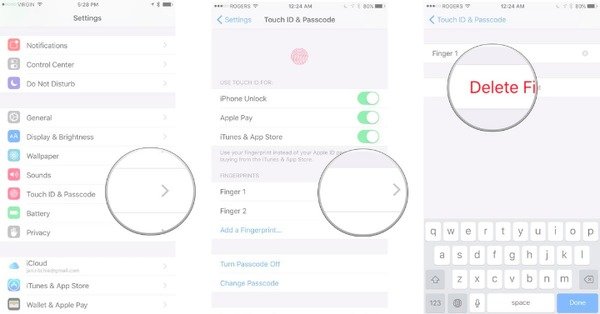
解決方案3:強制重啟您的iPhone / iPad
如果您無法完成Touch ID設置iOS 11或其他Touch ID無法解決問題,則執行強制重啟是一種有用的解決方案。 它可以自動解決許多系統故障。
強制重啟iPhone 6及更早版本和iPad:
步驟1。 按住主屏按鈕和電源按鈕
步驟2。 保持約10秒
步驟2。 釋放兩個按鈕,直到看到Apple徽標

強制重啟iPhone 7 / 7 Plus:
步驟1。 按住並同時按下電源按鈕和降低音量按鈕
步驟2。 在Apple徽標出現之前,請勿釋放它們
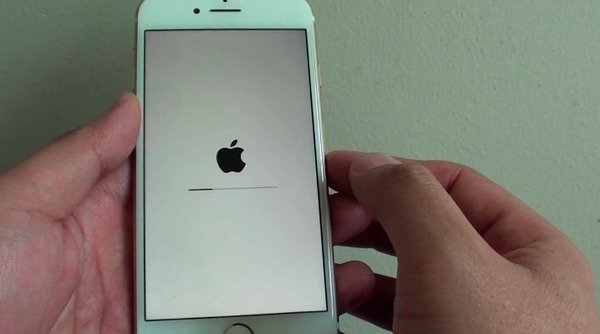
強制重啟iPhone 15/14/13/12/11/XS/XR/X:
步驟1。 快速按下音量調高按鈕
步驟2。 快速按下音量調低按鈕
步驟3。 按住並按電源按鈕重啟iPhone
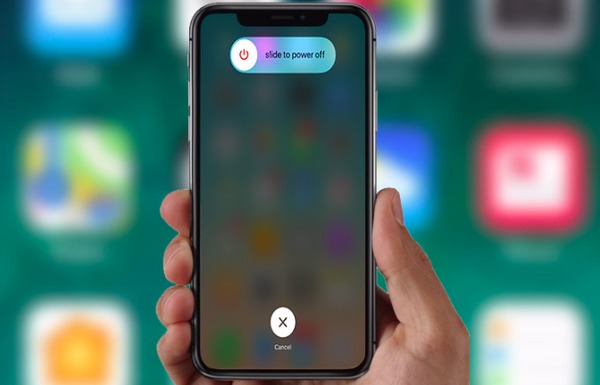
解決方案4:Touch ID傳感器上的手指臟或濕
手指臟或濕都可能導致Touch ID失敗。 另外,如果你的iPhone遭受了損失 水損壞 和之前的其他液體一樣,你很容易遇到Touch ID問題。 在此期間,您最好保持手指清潔乾燥。
步驟1。 用柔軟乾淨的布輕輕擦拭手指和主屏幕按鈕
步驟2。 不要將iPhone置於潮濕和汗水潮濕的地方
步驟2。 如有必要,請使用吹風機擦乾iPhone
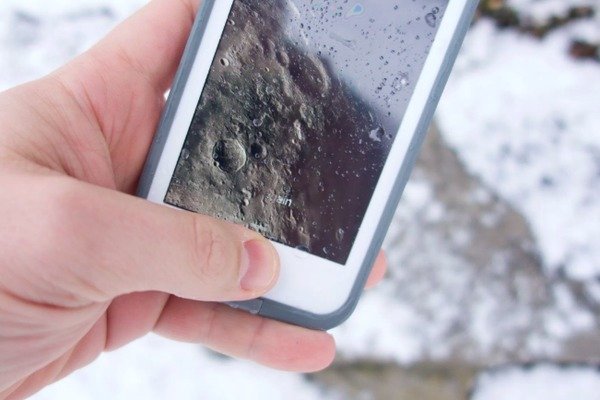
解決方案5:使用iTunes恢復iPhone
如果您以前使用iTunes備份過iPhone,那麼您可以通過新方法修復Touch ID而不是工作問題。 通過iTunes恢復,您的所有iOS數據都將被刪除,並替換為您以前的iTunes備份。 因此,您可以刪除導致Touch ID完全失敗的因素。
步驟1。 將iPhone連接到iTunes
使用USB線將iPhone連接到計算機,然後運行最新的iTunes。
步驟2。 恢復iPhone以修復無法正常工作的Touch ID
選擇您的 iPhone 按鈕並找到其“摘要”部分。點擊“恢復 iPhone”並確認恢復您的 iPhone。
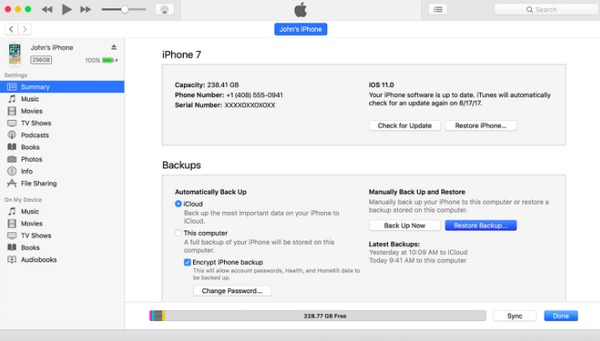
竅門:如果你的 iTunes無法還原iPhone?
部分2:2解決Touch ID失敗的專業方法
如果上述方法不起作用,或者您無法找到造成Touch ID故障的真正原因,則需要智能iOS修復軟件。 這裡推薦2種軟件。
刪除iPhone密碼以修復無法使用的Touch ID
最簡單的方法是在iPhone由於Touch ID不起作用而被鎖定時刪除Touch ID。 要從iPhone刪除Touch ID,您將需要Apeaksoft iOS Unlocker。
Apeaksoft iOS解鎖器 是用於解決各種iOS系統問題的iPhone解鎖軟件。 當Tough ID無法使用且iPhone已鎖定時,您可以使用此軟件刪除Touch ID鎖並正常起訴iPhone並創建新的Touch ID或密碼。
 推薦
推薦- 除Touch ID之外,還可以擦拭iPhone鎖的Face ID,4位數字,6位數字,自定義數字和字母數字代碼。
- 當您忘記Apple ID密碼並且無法訪問iCloud或iTunes使用時,擦除Apple ID。
- 恢復並刪除iPod上的“屏幕時間限制”密碼,並不受限制地使用它。
- 幾乎相容於所有 iOS 型號,如 iPhone 15、14、13、12、11、XS、XR、X、8、7、iPad、iPod 等。
步驟1。 將iPhone連接到電腦
單擊下面的下載鏈接,將iOS Unlocker免費下載到您的計算機中。 成功安裝後啟動此程序。
在主界面中,選擇 清除密碼 模式。 獲取USB電纜以將iPhone插入計算機。 點擊 開始 按鈕。

步驟2。 確認iPhone信息
然後,該程序將顯示您的iPhone的信息,例如類型,型號等。 開始 如果所有信息正確無誤,則繼續操作。 否則,您應該先更正信息。

步驟3。 下載iOS固件
然後,此工具將根據您的iPhone信息從Apple服務器下載iOS固件。 在此步驟中,請勿斷開Internet連接。

步驟4。 移除iPhone Touch ID鎖
固件下載完成後,單擊 解鎖 按鈕並輸入0000。然後單擊 解鎖 再按一次,該軟件將從iPhone上刪除Touch-ID鎖定。

恢復出廠設置以刪除Touch ID
解決該問題的另一種方法是使用Apeaksoft iOS系統恢復。 它是一個多合一的iPhone系統恢復程序,它不僅可以修復Touch ID故障,而且可以修復其他異常情況而不會丟失數據。 此外,您的iOS設備將自動更新為最新版本。 因此,您還可以運行iOS系統恢復,以輕鬆安全地獲得沒有越獄功能的iPhone,而Touch ID不會失敗。
修復iPhone從DFU模式,恢復模式,Apple徽標,藍屏等到正常狀態。
高度相容iOS 17和最新iPhone 15/14/13/12/11/XS/XS Max/XR/X/8/8 Plus/7/7 Plus等。
在Mac或PC上提供易於使用的iOS系統恢復服務。
步驟1。 運行iOS系統恢復
在計算機上免費下載Touch ID失敗恢復軟件。 啟動它,然後選擇“ iOS System Recovery”選項。

步驟2。 將iPhone連接到電腦
找到主界面後,使用閃電USB線將iPhone插入Mac或PC。 不要忘記閱讀以下項目。

步驟3。 進入DFU模式
點擊“開始”按鈕,然後按照提供的步驟將您的iPhone手動設置為DFU模式。 因此,iOS System Recovery可以完全檢測到您的Apple設備。

步驟4。 檢查並更正檢測到的iPhone信息
仔細檢查檢測到的iPhone信息,然後使用與當前智能手機相同的確切信息進行更正。 否則,你可能會在修理過程中得到一塊磚砌的iPhone。

步驟5。 修復Touch ID失敗錯誤
點擊“修復”按鈕以開始下載固件並自動修復Touch ID不起作用的問題。 完成Touch ID失敗修復過程需要花費幾分鐘。

此外,如果您使用屏幕保護膜來保護您的iPhone屏幕,請確保它沒有覆蓋您的主頁按鈕。 否則,您也會收到Touch ID失敗的消息。 對於屏幕更換後Touch ID無法正常工作的人,如果上述方法無效,您可以前往當地維修店。 如果您對任何iPhone / iPad Touch ID問題感到難以理解,請與我們聯繫。








